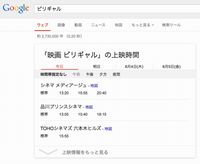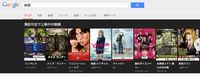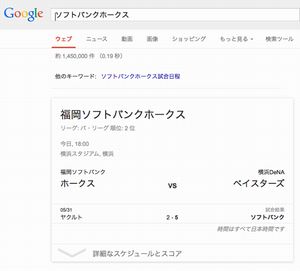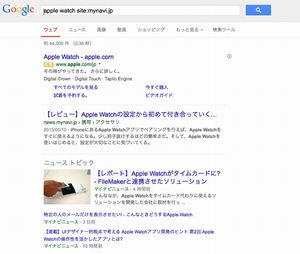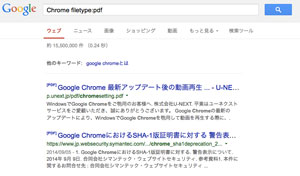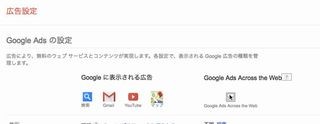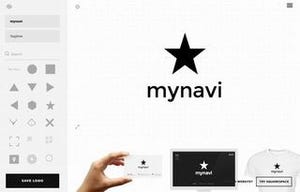また、映画に行こうと思った時も、初めにチェックすべきはGoogleだ。映画のタイトルを入れると、付近の上映時間を表示してくれるし、見たい映画が決まっていなければ、単純に「映画」と入れてみよう。自分がいる場所の近くで上映中の映画をずらりと表示してくれる。
スポーツ好きにとってもGoogleは役に立つ。チーム名を入力すると、簡単なデータと直近の試合結果や次の試合予定が表示される
次に、記号を用いたテクニックを見てみよう。
まずは、マイナス(-)とプラス(+)だ。記号のあとに検索結果から外したいキーワードを入れると、そのキーワードを含まない検索結果を返してくれる。Androidについて検索したいが、端末を探しているわけではない時は、「Android」「-端末」と入れると端末の情報は含まれない。一方、+を入れるとGoogle+のページを探してくれる。ソーシャルタグなら@を入れよう。人気のハッシュタグやトレンドのトピックを知りたいなら#を前につけて検索ボタンを押す。
続いて、:(コロン)を使った検索技をまとめて紹介しよう。検索したいキーワードと共に「site:」と入力すると、そのサイトの中の情報を検索できる。例えば、「Apple Watch」に関する記事をマイナビニュースの中から検索するなら、「Apple Watch」「site:mynavi.jp」と入力して検索ボタンを押せばよい。
特定のページとリンクを張っているサイトやページを調べるなら、サイトのURLの前に「link:」をつける。特定のWebサイトやドメインと似たような結果を探したいなら、そのサイトのURLの前に「related:」をつけるとよい。
2つの検索キーワードの間に「OR」を入れると、どちらかの検索キーワードを含む結果、両方のキーワードを含む結果を表示してくれる。
PDFファイルのみ探すなど、特定のファイルフォーマットを指定した検索も可能だ。検索キーワードに続けて「filetype:○○」とファイルフォーマットを入れよう。
さらに、*(アスタリスク)も使える。慣用句などの決まり切った言い方で思い出せないところに「*」を入れてみよう。「エビでタイを釣る」(少しの努力で大きな成果を得るという意味)ということわざがあるが、何でタイを釣るのかを思い出せない時は「*でタイを釣る」と入れてみよう。
以上、Googleの隠し機能を紹介してきた。いずれも、知らなくてもすごく困るということはないが、知っていると検索がラクになる機能ばかりだ。ぜひ、これらを使いこなして、検索マスターになっていただきたい。